حذف الأسطر الفارغة في مستند Microsoft Word
إذا كان عليك في كثير من الأحيان العمل في Word باستخدام مستندات كبيرة ، فبالتأكيد أنت ، مثل العديد من المستخدمين الآخرين ، واجهت مشكلة مثل الخطوط الفارغة. تتم إضافتها عن طريق الضغط على المفتاح "ENTER" مرة واحدة أو أكثر ، ويتم إجراء ذلك لفصل أجزاء النص بشكل مرئي. هنا في بعض الحالات ، لا تكون الخطوط الفارغة ضرورية ، لذا يجب حذفها.
يعد حذف الخطوط الفارغة أمرًا مزعجًا للغاية ، وطويلًا. لهذا السبب سنتحدث في هذا المقال عن كيفية حذف جميع الأسطر الفارغة في مستند Word في كل مرة. سوف نساعد في حل هذه المشكلة من خلال وظيفة البحث والاستبدال ، والتي وصفناها في وقت سابق.
الدرس: بحث واستبدال الكلمات في كلمة
1. افتح المستند الذي تريد حذف أسطر فارغة فيه ، وانقر فوق الزر "استبدال" في شريط الاختصار. وهو موجود في علامة التبويب "Home" في مجموعة أدوات "Edit" .

- نصيحة: يمكنك أيضًا استدعاء نافذة "استبدال" باستخدام مفاتيح الاختصار - ما عليك سوى الضغط على "CTRL + H" على لوحة المفاتيح.
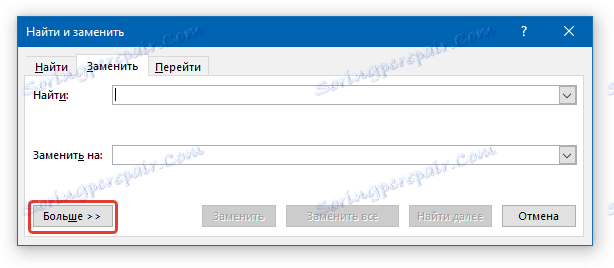
الدرس: مفاتيح التشغيل السريع في Word
2. في النافذة التي تفتح ، ضع المؤشر في سطر "بحث" وانقر على زر "المزيد" الموجود أدناه.
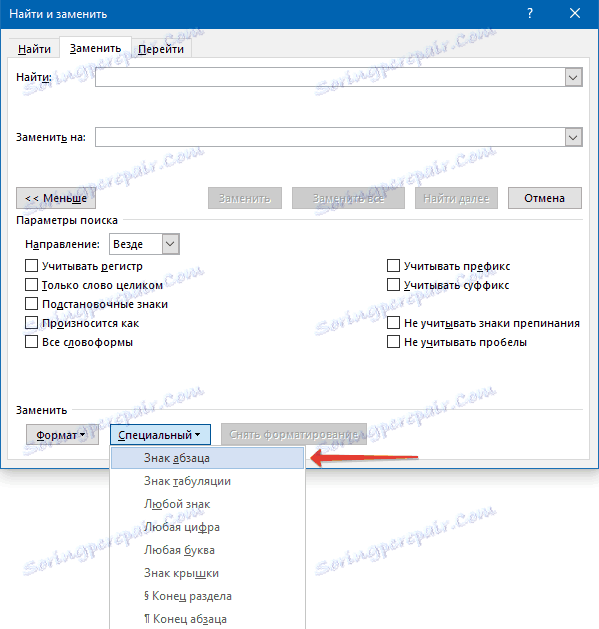
3. في القائمة المنسدلة "خاص" (ضمن "استبدال" ) ، حدد "علامة الفقرة" وقم بلصقه مرتين. تظهر الأحرف التالية في الحقل "بحث" : "^ p ^ p" بدون علامات اقتباس.
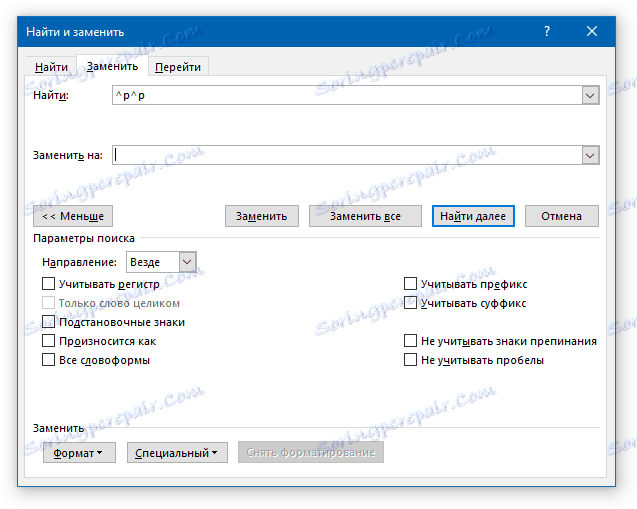
4. في المربع "استبدال بـ" ، اكتب "^ p" بدون علامات اقتباس.

5. انقر فوق الزر "استبدال الكل" وانتظر حتى تكتمل عملية الاستبدال. سيظهر إشعار على عدد عمليات الاستبدال المكتملة. سيتم حذف الخطوط الفارغة.
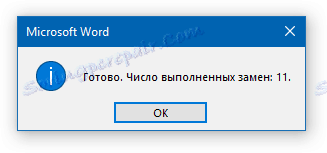
إذا كانت لا تزال هناك أسطر فارغة في المستند ، فهذا يعني أنه تمت إضافتها عن طريق الضغط المزدوج أو الثلاثي حتى الضغط على المفتاح "ENTER". في هذه الحالة ، من الضروري القيام بما يلي.
1. افتح نافذة "استبدال" واكتب "^ p ^ p ^ p" في سطر "بحث" بدون علامات اقتباس.
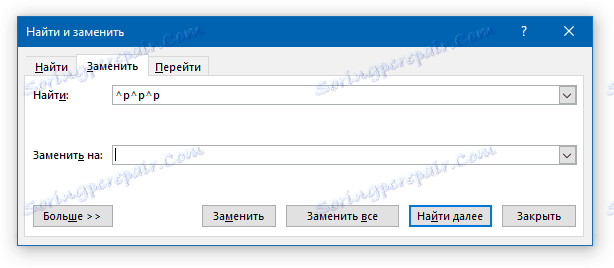
2. في السطر "استبدال بـ" ، اكتب "^ p" بدون علامات اقتباس.
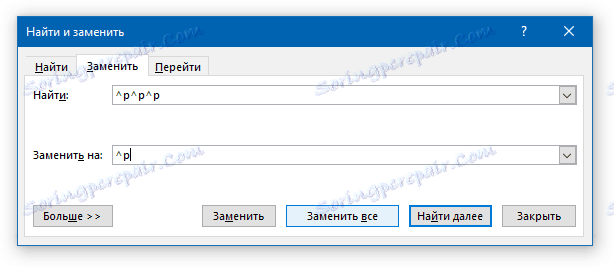
3. انقر فوق "استبدال الكل" وانتظر حتى يتم استبدال الخطوط الفارغة.
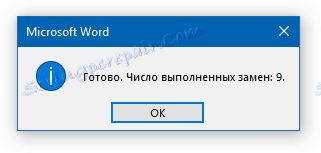
الدرس: كيفية حذف الخطوط في كلمة
من السهل جدًا حذف الأسطر الفارغة في Word. عند العمل مع المستندات الكبيرة ، التي تتكون من عشرات ، أو حتى مئات الصفحات ، تتيح لك هذه الطريقة توفير وقت كبير ، وفي الوقت نفسه تقليل العدد الإجمالي للصفحات.